Reklaam
Windows XP võib küll kadunud olla, kuid kõik pole veel kadunud. Windows 7 võib selle asendada valitud Windowsi OS-iga, eriti kui arvestada Windows 7-s peidetud vähetuntud funktsioone, mis võivad panna teid mõistma, kui väga teile OS meeldib.
Varjatud funktsioonid ütlete? Absoluutselt. Need hõlmavad kiirklahve, salajasi nippe ja muid huvitavaid funktsioone, mille olemasolust enamik pikaajalisi Windows 7 kasutajaid ei teadnud, ning mõningaid funktsioone, mis hämmastaval kombel lisati need alles viimase aasta või paari jooksul – tõendiks on asjaolu, et need lisati just hiljuti Windows 7 uute funktsioonide allalaadimisse, mille pakub Microsoft.
Soovitan seda allalaadimist tungivalt, kuid kui teil pole aega seda läbi sõeluda, on järgmised mõned muljetavaldavamate ja vähetuntud funktsioonide esiletõstmised, mis võiksid tõsta oma tootlikkust Kasutage 10 virtuaalset töölauda, et suurendada tootlikkust vaid ühe ekraaniga [Windows]Alates sellest ajast, kui hakkasin kasutama teist monitori, mõistsin, et ma lihtsalt ei saa piisavalt ekraaniruumi. Tundub, et iga ülesanne nõuab nii palju eksponeeritud kinnisvara. Kui ma toimetan, siis mulle meeldib, et... Loe rohkem ja süvendage oma armastust Windows 7 vastu.
Mängimine avatud Windowsiga
Enamik inimesi, kes on Windows 7 piisavalt kaua kasutanud, kogevad kogemata mõne selle pakutava kasulikuma funktsiooni, näiteks mugav täiustatud tegumiriba, kus saate hõljutada kursorit programmiikoonide kohal ja näha tegeliku rakenduse akna väikest graafilist pisipilti ilma selle avamine.
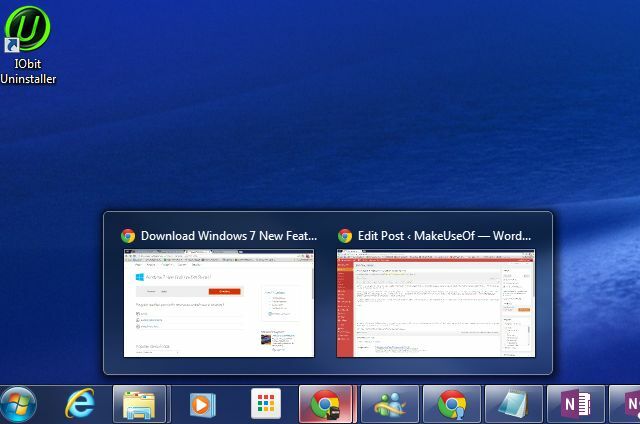
See kiirendab oluliselt avamiseks õige rakenduse leidmist, kuid see täiustatud tegumiriba sisaldab ka mõnda huvitavat kiirklahve, millest paljud ei tea:
- Vajutades Shift enne ikoonil klõpsamist avaneb uus eksemplar, isegi kui olemasolevad aknad on avatud.
- Hoidmine Shift+Ctrl teeb sama, välja arvatud see, et see avab uue eksemplari administraatori õigustega!
- Hoidmine Ctrl enne ikoonil klõpsamist avaneb akna eksemplar, mida viimati avatud akende rühmas kasutasite.
Võib-olla olete juba teadnud, et saate avatud akna maksimeerida, libistades selle üle ekraani ülaossa, või muutes selle suurust nii, et see täidaks poole töölaua, libistades akent küljele. Kas teadsite, et saate teha sama asja isegi hiirt puudutamata? Jah – kui aktiivne aken on avatud, siis järgmised otseteed sama asja juurde.
- Hoidke kinni Windowsi logo võti + UP nool akna maksimeerimiseks.
- Hoidke kinni Windowsi logo võti + ÕIGE või VASAKULE ekraani mõlemale küljele dokkimiseks.
Otsimine väljaspool oma töölaua
Windows Exploreris on manustatud otsingutööriist, mis võimaldab otsida faile, dokumente ja muud kogu arvutist. Kuid kas teadsite, et saate Windows Exploreri otsingut laiendada veebiallikatele, luues otsingukonnektorid?
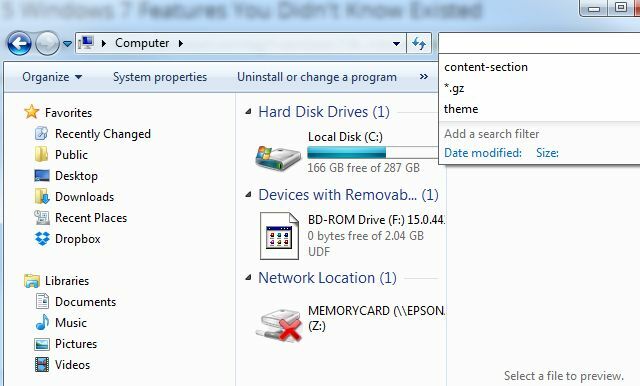
Selleks peate lihtsalt alla laadima ja installima otsingukonnektori mis tahes OpenSearchi standardiga ühilduva serveri jaoks. Seda tuntakse ka kui "liitotsingut". Saate Google'iga otsida Windows 7 või SharePointi serverite jaoks mõeldud konnektoreid ja alla laadida OSDX-faili. Kui käivitate .osdx-faili, näete viipa, et saada luba oma süsteemi otsingukonnektori lisamiseks.
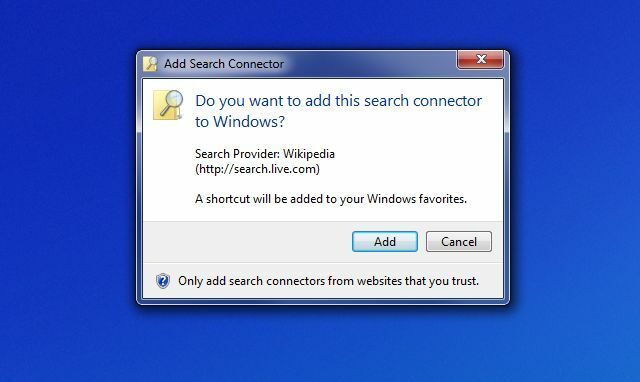
Kui see on installitud ja avate Windows Exploreri, kuvatakse vasakpoolsel navigeerimispaanil Search Connector. Valige see ja nüüd esitavad teie otsingud otsinguribal otse selle konnektori päringu. Valige üks neist otsingutulemustest ja vaadake eelvaatepaanil veebisaidi eelvaadet.
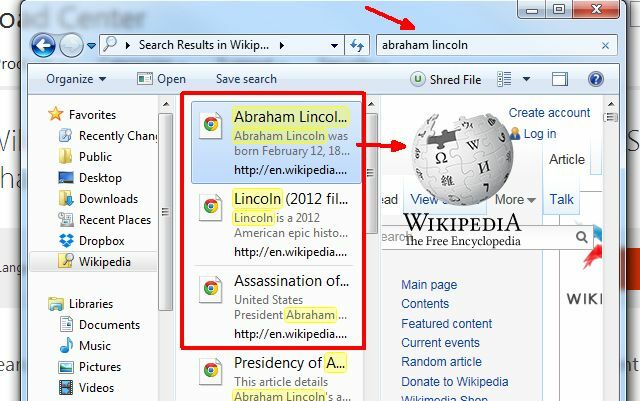
Paljud inimesed on avastanud otsinguühenduste võlu varakult ja kasutavad neid oma Windows 7 installimisel usuliselt, kuid üllatavalt palju inimestest on kogu oma elu kasutanud Windows 7-t, teadmata Windows Exploreri otsingufunktsiooni sel viisil laiendamise võimalusest.
Probleemide selgitamine teistele
IT-tehnikuna üks masendavamaid asju on see, kui ta püüab aidata sõpra või pereliikme probleemi tõrkeotsingul, ilma et ta näeks tema ekraani. Noh, kas teadsite, et on olemas kiire tööriist, mida nad saavad kasutada oma töölauast hetktõmmise tegemiseks iga kord, kui nad ekraanil klõpsavad? Seda nimetatakse probleemide sammude salvestajaks ja pääsete sellele juurde, klõpsates menüül Start ja tippides "Probleemi salvestamine” otsingukasti. Kliki Salvestage sammud probleemi taasesitamiseks.
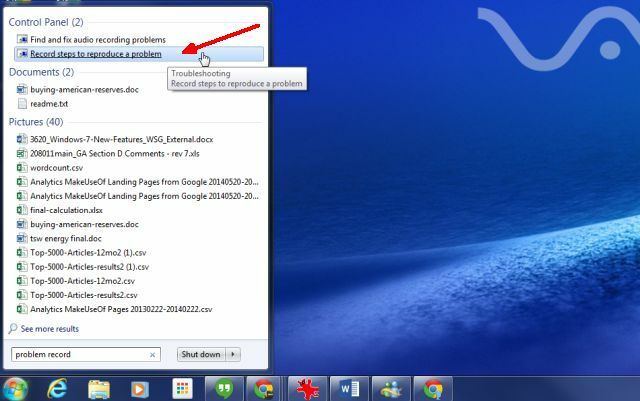
See käivitab Probleemide sammude salvesti tööriist. Peate lihtsalt vajutama Alusta salvestamist et alustada kõigi oma toimingute salvestamist töölaual.
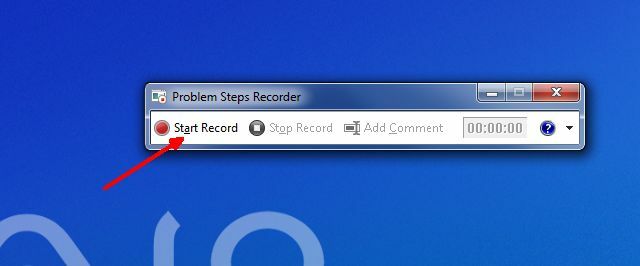
See ei ole ekraaniedastuse tööriist. See lihtsalt teeb ekraanist hetktõmmise iga kord, kui kasutaja millelegi klõpsab. Seejärel jagab see kõik need klikid automaatselt "probleemsete sammude" hulka, mis juhivad teid inimese probleemist läbi. Kui kasutaja on salvestamise lõpetanud, palutakse tal salvestis ZIP-failina salvestada.
Nad saavad selle ZIP-faili teile saata ja saate MHTML-faili vaadata IE-s (või teiste sobivate lisandmoodulitega brauserite abil).
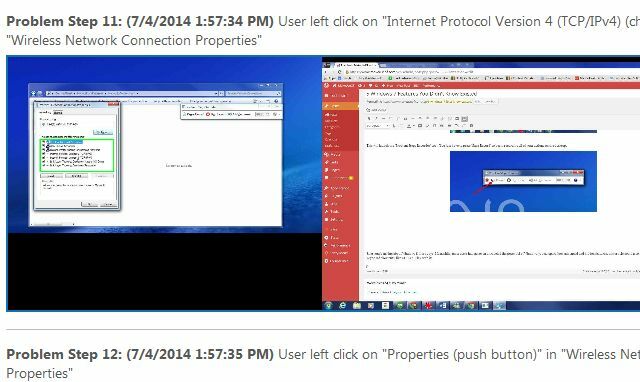
Kahjuks ei tea isegi paljud IT-tehnikud sellest Windows 7 tööriistast. Kui nad seda teeksid, teeks see nende elu palju lihtsamaks telefoni teel kasutajatega töötades.
Veel 3 Windows 7 lihavõttemuna
Siin on mõned Windows 7 lihavõttemunad 11 veidrat Windowsi viga ja lihavõttemuna, mida peate nägemaKõikides Windowsi versioonides on alati mõned vead ja lihavõttemunad peidetud. Kas soovite avastada neist 11? Loe rohkem ja peidetud funktsioonid, mis panevad teie meele tõsiselt hätta.
Jumalarežiim
Looge oma töölauale uus kaust ja pange sellele nimi "GodMode.{ED7BA470-8E54-465E-825C-99712043E01C}” ja saate kohe juurdepääsu kõigile 270 seadistatavale Windows 7 valikule, mis on teie käeulatuses.
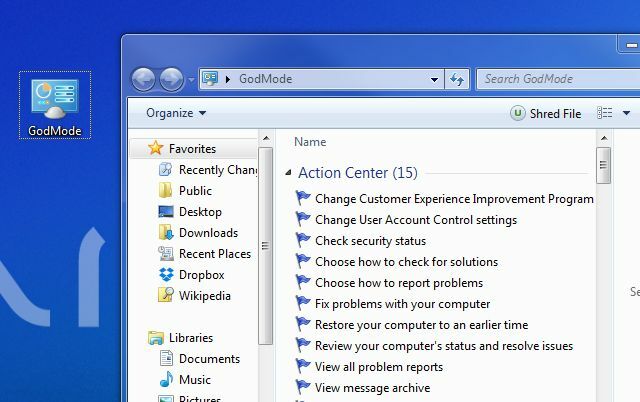
Kui see ei pane sind end jumalana tundma, ei tee seda miski…
Usaldusväärsuse ajalugu
Kas teie süsteem toimib tõesti kohutavalt ja soovite näha, kas teie süsteemi stabiilsus on hiljuti muutunud (viitab viirusele või pahavarale)? Lihtne. Klõpsake menüüd Start ja tippige "Vaadake töökindluse ajalugu” jooksuväljal. See näitab teile üksikasjalikku aruannet kõigest, mis teie süsteemiga on juhtunud, ja selle kohta, kui stabiilne see on viimastel nädalatel olnud.
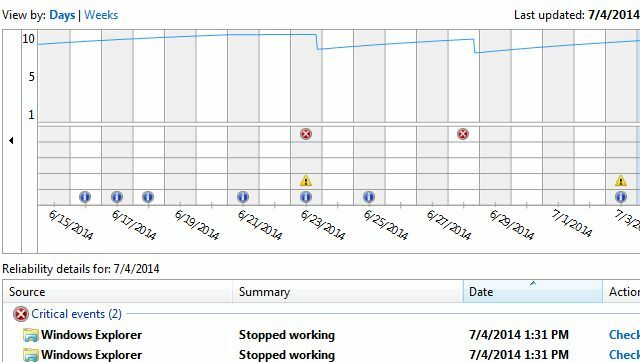
Juhuslikult parandasin just oma Windows 7 süsteemi uusimate värskendustega ja see aruanne näitas, et mu süsteem muutus ebastabiilsemaks, kui see on olnud nädalate jooksul!
Šifr
Niisiis, siin on üks privaatsuse ja turvalisuse huvilistele. Oletame, et FBI teatas teile just, et paar agenti tulevad teie maja juurde, et teie arvuti konfiskeerida, kuna teid on tuvastatud kui innukas Tori kasutaja.
Olete kõik need süüdistavad failid kustutanud, kuid siis meenus see, mida oleme MakeUseOfi lugejatele sageli öelnud, et peate kasutama teatud tööriistu või meetodeid. tõesti kustutada andmed Kuidas kõvaketast täielikult pühkidaKõvaketta ühendamiseks on kaks võimalust. Siin on, mida pead teadma, et seda kiiresti ja lihtsalt teha. Loe rohkem teie kõvakettalt. Arvake ära – Windows 7-l on sisseehitatud funktsioon, mis võimaldab teil kõik täielikult kustutada draivi ruumi, kirjutades selle ruumi üle, tagades, et kõik need kustutatud failid on tegelikult olemas kustutatud.
Kuidas sa seda teed? Lihtsalt avage käsuviip ja tippige "cipher /w: C" – või mis tahes draiv, mida soovite puhastada.
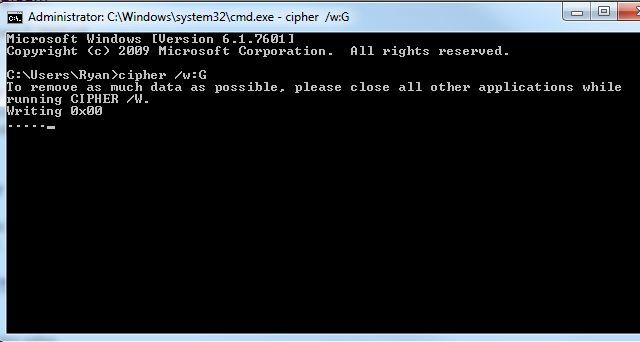
Protsess võib võtta veidi aega, kuid kui see on tehtud, ei saa isegi need kavalad föderaalagendid välja võtta andmeid, mis teie arvates pole nende äri!
Hullud ja kasulikud Windows 7 otseteed
Lisaks ülaltoodud Windows 7 funktsioonidele ja tööriistadele, millest paljud inimesed ei tea, on olemas ka tervik hulk äärmiselt kasulikke vähetuntud Windows 7 otseteid, mis võivad teie tootlikkust tõsta, kui hakkate kasutama neid.
- Kas teie töölaud on avatud akendega hull? Vajutage Windowsi logo + Kodu et minimeerida iga aken, välja arvatud see, milles praegu töötate.
- Kas teil on töölaua vaatamiseks minimeerida tosin ekraane? Lihtsalt vajuta Windowsi logo + Tühikuklahv et kõik need aknad oleksid läbipaistvad!
- Väsinud akna lohistamisest ühelt oma kaks monitori Jagage oma arvutimonitor mitmeks ekraaniks WinSplit Revolutioniga Loe rohkem teisele kogu aeg? Lihtsalt vajuta Windowsi logo + Shift + Vasakule või Paremnool akende vahetamiseks monitoride vahel.
- Kas te ei näe ekraanil väikest teksti? Vajutage Windowsi logo ja Pluss otse sisse suumimiseks. Kasuta Windowsi logo ja Miinus välja suumimiseks.
Kui arvate, et need on lahedad, vaadake kindlasti Tina nimekirja 25 lahedat Windows 7 otseteed 25 lahedat Windows 7 klaviatuuritrikki, mis avaldavad teie sõpradele muljet Loe rohkem ja nipid avaldavad teie sõpradele kindlasti muljet.
Nii et need olid viisid, kuidas saate Windows 7 kasutamist tõhustada ning oma aega palju tõhusamaks ja produktiivsemaks muuta. Kas teate Windows 7 muid lahedaid otseteid ja lihavõttemune? Milliseid lahedaid Windows 7 funktsioone soovite oma sõpradega jagada? Jagage neid teiste MUO lugejatega allpool olevas kommentaaride jaotises!
Ryanil on elektriinseneri bakalaureusekraad. Ta on töötanud 13 aastat automatiseerimise alal, 5 aastat IT-alal ja nüüd on ta rakenduste insener. MakeUseOfi endine tegevtoimetaja, ta on esinenud riiklikel andmete visualiseerimise konverentsidel ning teda on kajastatud riiklikus televisioonis ja raadios.

